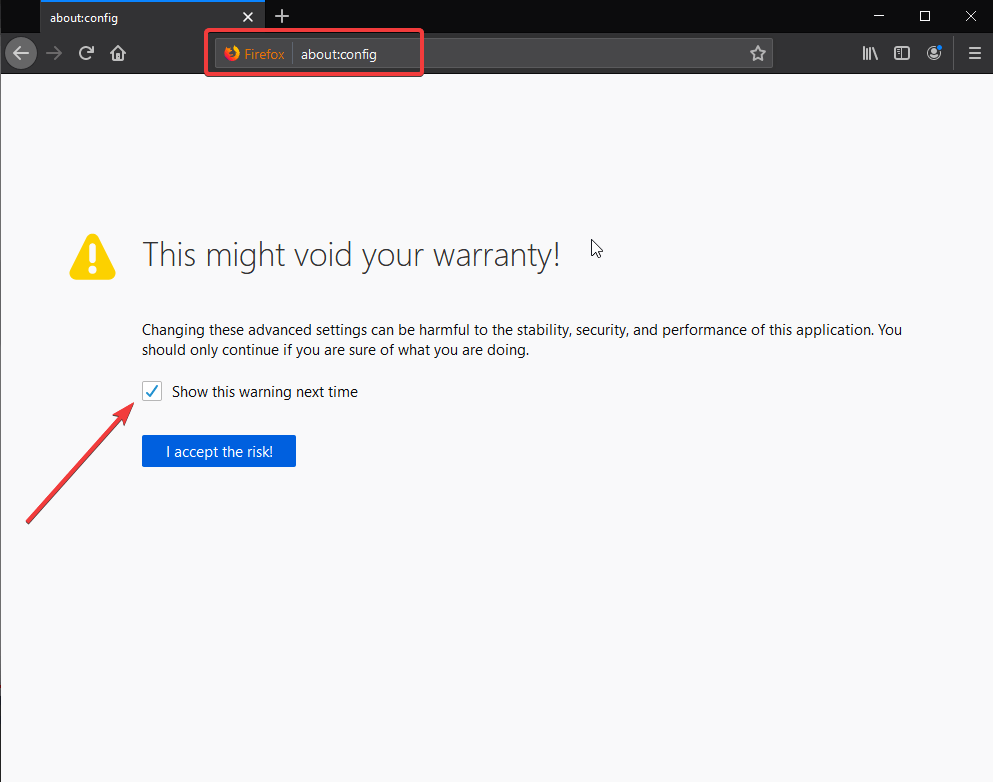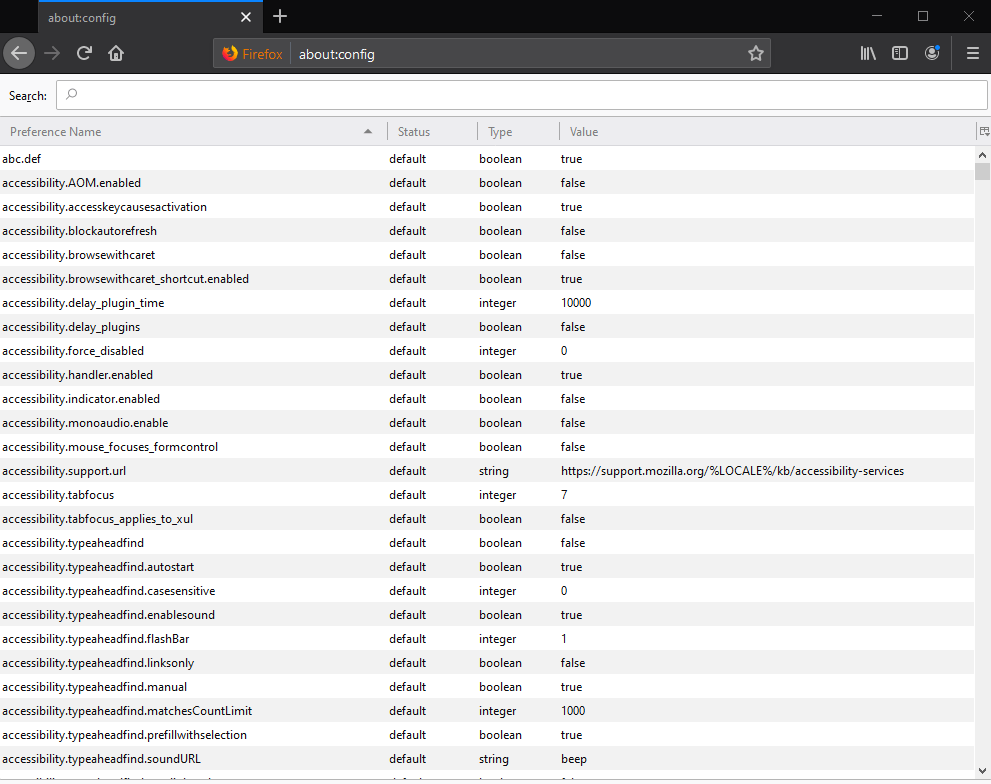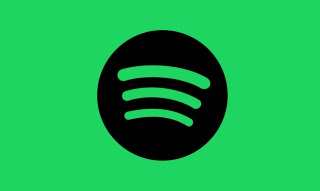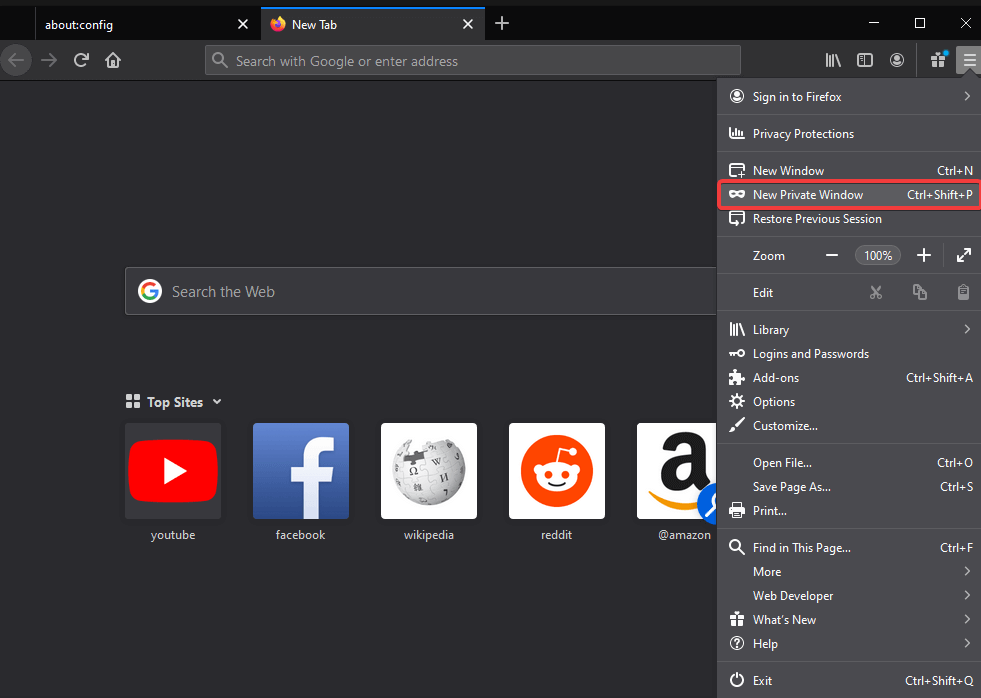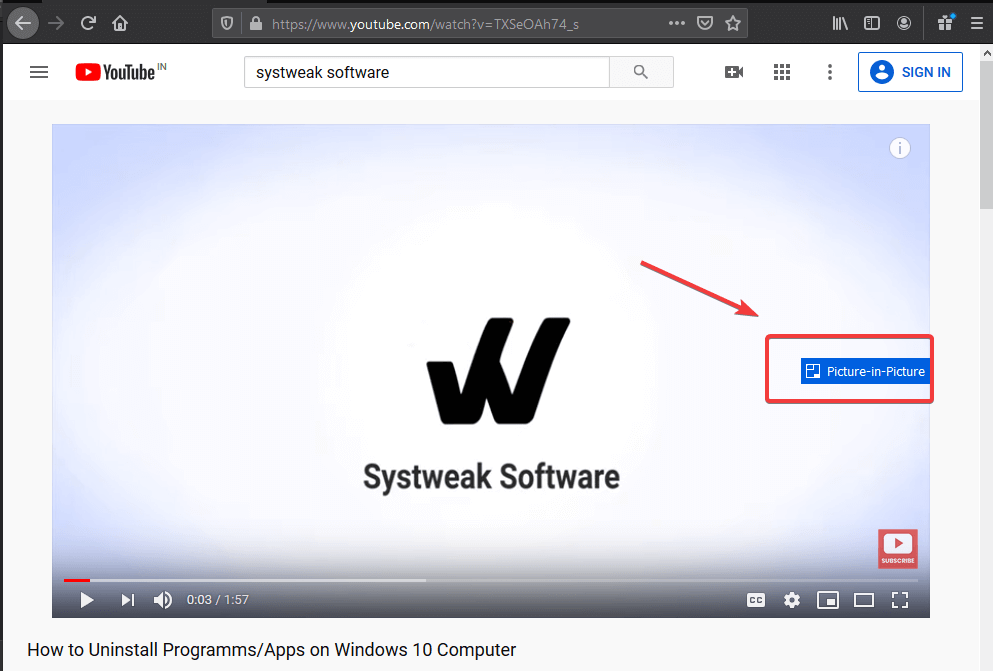U ovom ćemo postu govoriti o načinu Slika u slici ili PIP načinu, koji se najčešće smatra najnovijim dodatkom raznim aplikacijama. PIP način rada je značajka putem koje možete gledati video na jednom zaslonu dok istovremeno radite na drugom zaslonu. Ovo je uvedeno u WhatsApp ranije ove godine.
Za stolna računala, Chrome je nedavno predstavio način rada Slika u slici. Sljedeći na redu koji će dobiti ovu značajku je Mozilla firefox. Način rada Slika u slici bit će blagodat za sve jer će nam omogućiti jednostavno korištenje značajke radne površine. Možemo nastaviti s radom, a video neće stati čak ni kada je kartica minimizirana. Ovaj način će vam pomoći da obogatite korisničko iskustvo. Ovo će također učiniti preglednik popularnim u odnosu na druge konkurente.
Kako omogućiti sliku u slici na Firefoxu?
Da biste koristili način rada Slika u slici u pregledniku Firefox, morate slijediti nekoliko koraka navedenih u nastavku. Upute će vas dovesti do korištenja PIP Firefox načina rada. Ovo možete koristiti na svom sustavu - Windows i Mac.
Korak 1: Pokrenite web preglednik Mozilla Firefox na svom sustavu.
Korak 2: Otvorite novu karticu i postavite pokazivač na adresnu traku i upišite sljedeću naredbu.
o: konfiguraciji
Pritisni enter.
Korak 3: Zaslon će vam pokazati sljedeću poruku. Obavještavamo vas da sljedeća naredba može biti opasna za vaš web preglednik dok ulazite u konfiguracije.
Postavke navedene na sljedećoj kartici uključuju različite naredbe koje se koriste za pomoć u iskustvu web preglednika.
Pojavljuje se sljedeća poruka upozorenja –
“Promjena ovih naprednih postavki može biti štetna za stabilnost, sigurnost i performanse ove aplikacije. Trebali biste nastaviti samo ako znate što radite.”
Morate označiti potvrdni okvir ispred poruke, koji kaže – “Sledeći put prikaži ovu poruku upozorenja”. Podsjeća vas da budete sigurni u svoje postupke.
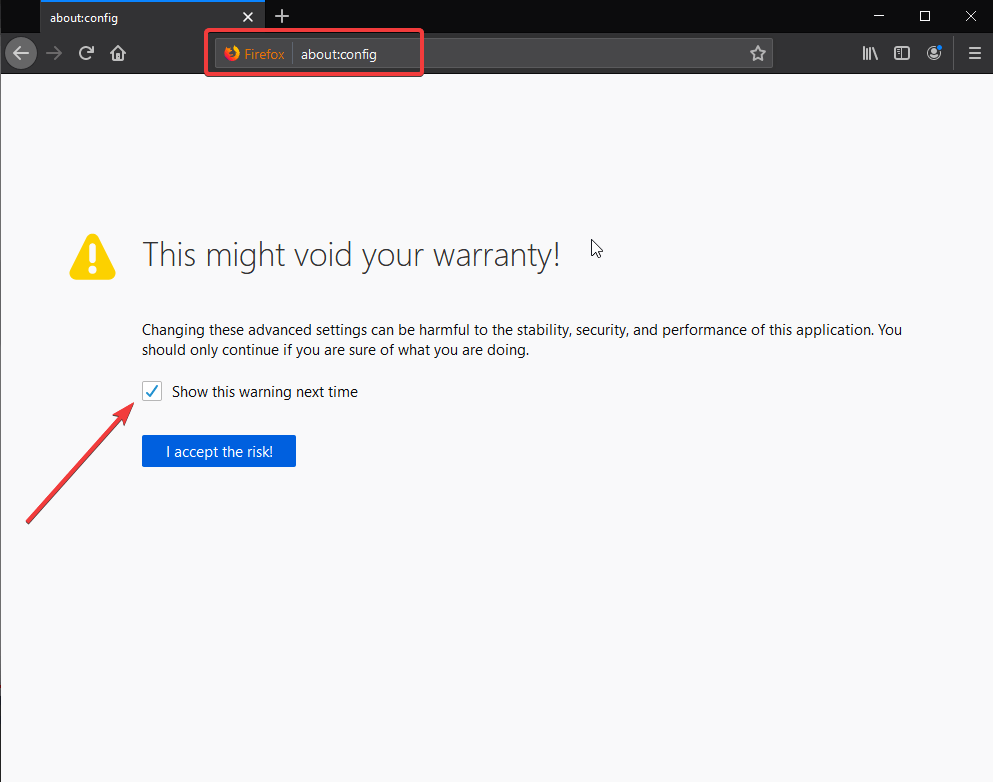
Korak 4: Sada će kartica prikazati brojne naredbe s postavkama na njoj. Možete odabrati naredbe iz njega i napraviti željene promjene u svom web pregledniku. Prikazani popis će vam pokazati sve naredbe na jednom mjestu.
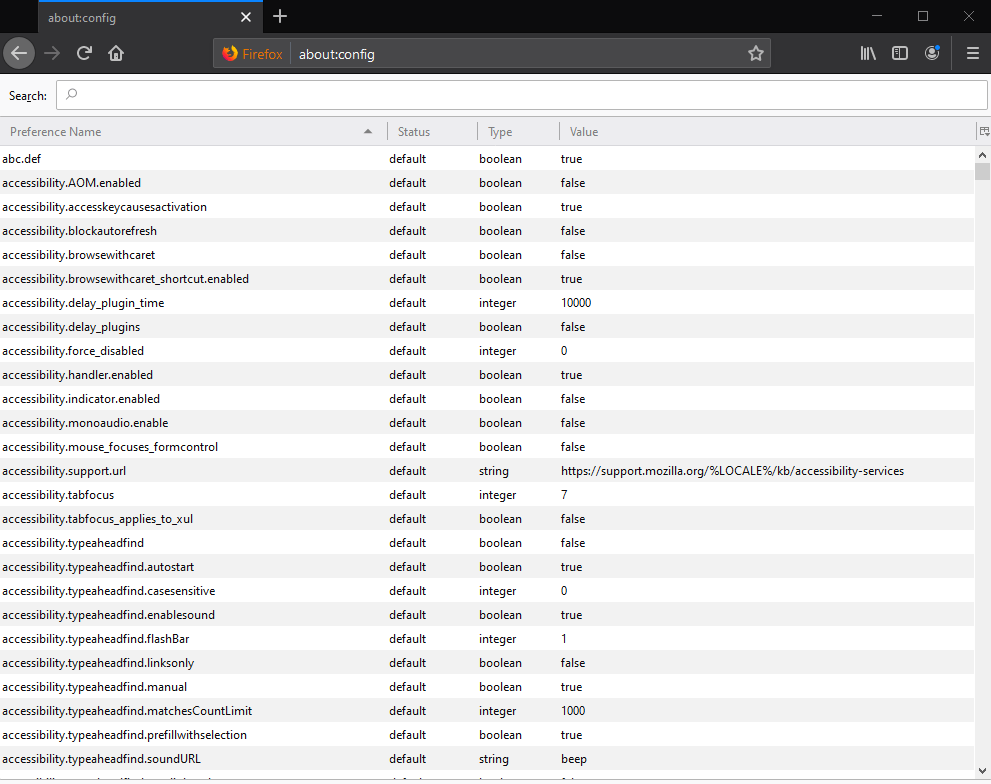
Korak 5: Potražite kontrole videa na ovom popisu da biste unijeli promjene. Upišite sljedeće da biste omogućili Slika u slici Firefox.
Media.videocontrols.picture-in-picture.enabled

Odaberite ispravnu naredbu iz opcija, jer možete vidjeti da vrijednost ispred nje pokazuje False. Sada dvaput kliknite na njega što mijenja vrijednost u True.
Sada ste spremni koristiti ovu značajku Firefoxa Slika u slici.
Korak 6: Sada, još jednom, potražite drugu naredbu za uključivanje prekidača kako bi se vidjeli u videozapisima.
Media.videocontrols.picture-in-picture.video-toggle.always-show

Ponovite iste korake da naredbu Value pretvorite u True dvostrukim klikom.
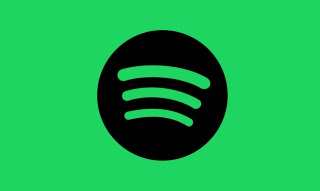
Korak 7: Sada, na kartici, idite na postavke u gornjem desnom kutu, padajuća traka će vam pokazati više opcija. Odaberite Privatni način rada s ovog popisa, koji će odmah otvoriti novi prozor za preglednik Mozilla Firefox.
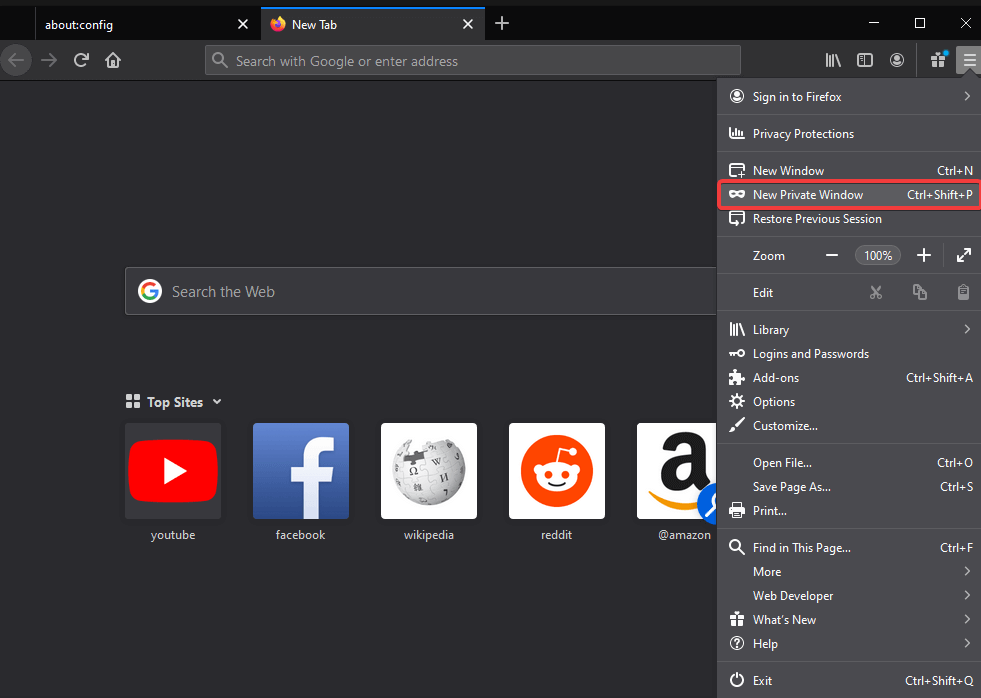
Korak 8: Sada morate otvoriti medij s mjesta na kojem želite reproducirati video. U ovom slučaju, reproducirali smo web stranicu Youtube i kliknite na video koji želite pustiti.
Korak 9: Nakon što se videozapis počne reproducirati, možete pronaći plavi okvir na desnoj strani videozapisa.
Dok prelazite pokazivačem preko njega, proširit će se i preko njega ćete vidjeti napisano 'Slika u slici'.
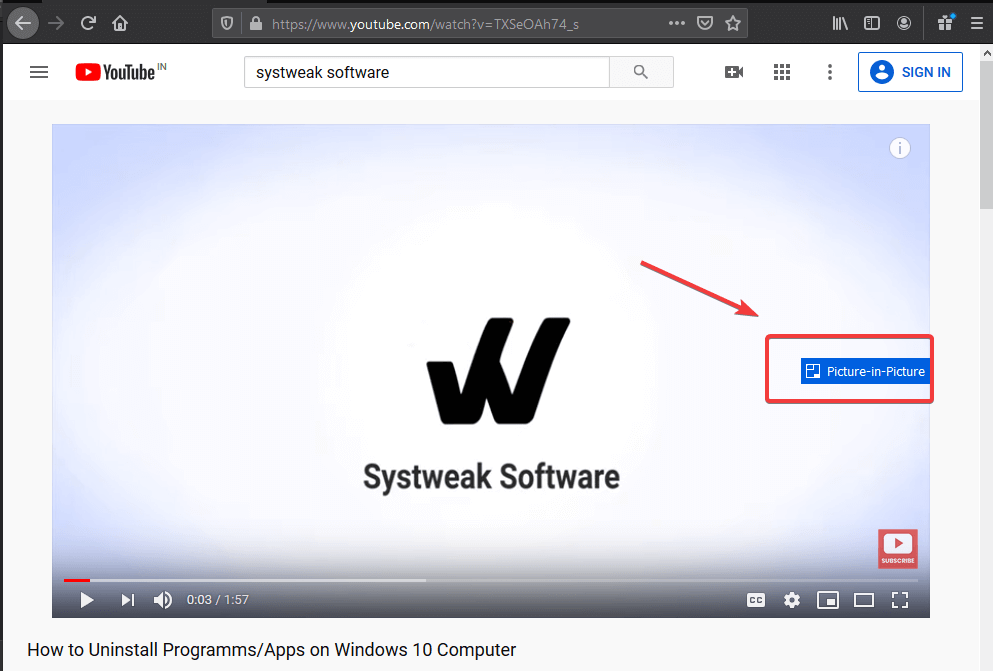
Korak 10: Ovo će automatski izvući video iz web preglednika. Nakon što se prikaže na radnoj površini, možete je premjestiti bilo gdje na zaslonu.
Također možete promijeniti veličinu prozora slike u slici Firefox.
Napomena: Videozapis na izvornom mjestu prikazat će vam poruku- Ovaj videozapis se reproducira u načinu Slika u slici.
Zaključak:
Ovo je metoda kojom možemo omogućiti način rada Slika u slici na Firefoxu. Lakše je gledati PIP videozapise na svom zaslonu, a ne prebacivati se između kartica. Značajka je još uvijek u razvojnom modu, stoga je trebate koristiti uz mala podešavanja.
Volimo čuti od vas
Javite nam svoje mišljenje o ovom postu u odjeljku za komentare u nastavku. Također, što mislite o korištenju ove značajke na Firefoxu? Ako imate bilo kakvih upita vezanih uz bilo koju temu u vezi s tehnologijom, podijelite ih s nama. Rado bismo vam se javili s rješenjem. Redovito objavljujemo savjete i trikove zajedno s rješenjima uobičajenih problema povezanih s tehnologijom. Pretplatite se na naš newsletter kako biste redovito dobivali ažuriranja o svijetu tehnologije. Pratite nas na Facebooku , Twitteru , LinkedInu i YouTubeu i podijelite naše članke.